Ошибка при установке dr web security space 12
Суть: невозможно зарегистрировать лицензию через мастер регистрации с помощью лицензионного кода, нужен ключевой файл. Проблема актуальна для WinXP.
Если у Вас еще не установлена версия 11.5 нашего антивируса, настоятельно рекомендуем скачать с нашего сайта ее дистрибутив и установить в системе, вместо устаревшей версии нашего антивируса.
Система Windows XP катастрофически устарела и ней имеются незакрытые уязвимости, через которые легко могут проникать новые вредоносные программы, еще не попавшие в базы антивирусов. Компания Microsoft с апреля 2014 года полностью прекратила поддержку Windows XP. Это означает, что для данной системы практически полностью прекращен выпуск обновлений, исправляющих обнаруживаемые в системе уязвимости, так что обеспечить надежную защиту этой системы в настоящее время практически невозможно.
Настоятельно рекомендуем использовать для работы в Интернете (особенно если на компьютере ведется работа с банковскими или платежными системами) компьютеры с более современными и более безопасными версиями Windows, а если технически это возможно, то перевести работу с Интернетом и платежными системами на системы под управлением Linux или MacOS, которые у злоумышленников пока не так популярны, как Windows. Если же по какой-то причине необходимо использование именно Windows XP, нужно обязательно установить в системе все выпущенные для нее обновления, а также соответствующими техническими средствами ограничить доступ с этого компьютера в Интернет только необходимыми для работы сайтами.
Ошибка 2
Суть: Ошибка в процессе обновления. Поскольку она может быть вызвана несколькими причинами, проверьте доступность сети, а также правильность настроек прокси, если он используется. Если сеть доступна, а прокси настроен верно, выполните ряд действий по восстановлению системы и антивируса, вероятнее всего проблема будет устранена.
Проведите проверку жесткого диска на наличие ошибок с помощью утилиты chkdsk. Для проверки тома C: выполните команду:
Команду необходимо ввести в окне командной строки Windows (нажать сочетание клавиш Win+R → ввести cmd → нажать ОК) и нажать Enter.
Перезагрузите ПК, перед запуском ОС начнется тестирование диска.
Выполните восстановление антивируса. Откройте Пуск → Панель управления → Программы и компоненты (аналогичный путь для вашей версии Windows) → выберите Dr.Web, нажмите сверху Изменить → Восстановить программу.
После окончания восстановления перезагрузите ПК и проверьте работу обновления Dr.Web.
Если ошибка обновления сохранится, то нажмите на значок антивируса справа внизу → Центр безопасности → значок Замок → сверху Шестеренка → Общие → Дополнительные настройки → Журнал → Изменить, установите флажок Обновление Dr.Web, нажмите ОК. Закройте настройки, повторите попытку обновления. После появления ошибки сформируйте отчет, выбрав Поддержка → Перейти к мастеру отчетов → Создать отчет.
После этого обратитесь в службу технической поддержки, приложив к запросу созданный отчет, после чего аналогичным образом отключите ведение подробного отчета для модуля обновления (уберите флажок Обновление Dr.Web).
Ошибка 3
Суть: Ошибка при обновлении с зеркала обновлений. Возникает при попытке одновременно обновить антивирус вручную при уже запущенном процесс обновления по расписанию.
Перезагрузите ПК и попробуйте повторить обновление.
Если ошибка продолжает появляться – обратитесь в службу технической поддержки, приложив отчет, созданный утилитой DwSysInfo.
Для создания отчета:
- Загрузите и сохраните на компьютере утилиту DwSysInfo
- Запустите сохраненный файл dwsysinfo.exe.
- Нажмите на кнопку Сформировать отчет.
- Дождитесь окончания формирования отчета.
Ошибка 4
Суть: Ошибка при обновлении. Возникает в случае ошибки в параметрах, указанных в командной строке, в результате чего обновление не проходит. Часто встречается при обновлении с зеркала обновлений. Если обновление происходит с ВСО, необходимо переустановить антивирус:
-
актуальный дистрибутив антивирусной программы.
- Удалите Dr.Web предыдущей версии через "Панель управления" → "Установка и удаление программ".
- Перезагрузите компьютер.
- Скачайте и запустите утилиту DrwRemover
- Перезагрузите компьютер.
- Запустите установку антивируса Dr.Web, во время установки укажите путь к ключевому файлу.
- Перезагрузите компьютер.
Если ошибка продолжает появляться – необходимо обратиться в службу технической поддержки, приложив отчет, созданный утилитой DwSysInfo.
Для создания отчета:
- Загрузите и сохраните на компьютере утилиту DwSysInfo
- Запустите сохраненный файл dwsysinfo.exe.
- Нажмите на кнопку Сформировать отчет.
- Дождитесь окончания формирования отчета.
Ошибка 7
Суть: сбой и повторный запуск процесса обновления. «Сбойная» копия процесса остается в памяти, отчего обновление невозможно.
Перезагрузите компьютер, воспользовавшись пунктом меню Перезагрузить компьютер ( просто выключить-включить недостаточно! ), после чего повторно запустите обновление.
Ошибка 9
Суть: Невозможно подключиться к серверам обновления.
Существует две возможных причины возникновения ошибки:
- В настройках антивируса не прописаны параметры прокси-сервера или есть проблемы с интернет-соединением. При использовании прокси:
- Щелкните правой кнопкой мыши по значку Dr.Web в правом нижнем углу экрана.
- Перейдя в административный режим, щелкните по значку замка. Кликните по шестеренке.
- Выберите раздел Сеть → Использовать прокси-сервер и корректно настройте сетевое соединение.
Если прокси не используется – проверьте сетевое соединение и если необходимо – настройте его.
Ошибка возникает в случае, когда на серверах обновления отсутствуют новые обновления для установленного продукта, но при этом часть серверов обновления недоступна. Эта проблема в скором времени будет устранена и ошибка встречаться не будет.
Поскольку данная ошибка говорит о том, что свежих обновлений нет, то никаких действий предпринимать не нужно. Антивирус в назначенное время автоматически обновится или вы сможете сделать это вручную позднее.
Ошибка 10
Суть: ошибка репозитория. Сбой в скриптах или отсутствие некоторых из них.
Для решения проблемы необходимо переустановить антивирус:
-
актуальный дистрибутив антивирусной программы.
- Удалите Dr.Web предыдущей версии через "Панель управления" → "Установка и удаление программ".
- Перезагрузите компьютер.
- Скачайте и запустите утилиту
- Перезагрузите компьютер.
- Запустите установку антивируса Dr.Web, во время установки укажите путь к ключевому файлу.
- Перезагрузите компьютер.
Ошибка 11
Суть: невозможно обновить компоненты антивируса.
Ошибка может быть вызвана рядом причин:
Используется устаревшая версия антивируса. Чаще всего встречается, если по ошибке была установлена старая версия продуктов Dr.Web или при попытке выполнить обновление на системах, где оно не проводилось в течение очень долгого времени.
Файлы обновления повреждены (вследствие проблем с диском или системного сбоя при обновлении.
Для проверки тома C: выполните команду:
Команду необходимо ввести в окне командной строки Windows (нажать сочетание клавиш Win+R → ввести cmd → нажать ОК) и нажать Enter.
Как установить, настроить, удалить, купить Доктор Веб
Dr.Web Security Space 12 — один из лучших отечественных антивирусов. Обеспечивает надежную комплексную защиту устройств на Windows (32/64 битные версии), macOS, Linux и гаджетов на Android.
С помощью Доктор Веб 2020/2021 можно защитить свой ПК, ноутбук, планшет, смартфон от вирусов и Интернет-угроз. Антивирус Др.Веб Секьюрити Спейс обеспечивает комплексную защиту на самом высоком уровне.
► Если у вас возникли сложности с установкой антивируса или удалением вирусов, то вы можете обратиться за помощью к специалистам СЦ КомпрайЭкспресс.
Мастер сможет оказать компьютерную помощь на дому (в Москве) или удаленно через интернет. Контакты:

Содержание:
Возможности Dr.Web Security Space 12
Основные возможности Dr.Web Security Space 12 :
- Защита устройств на базе Windows, Linux, MacOS, Android/BlackBerry в реальном времени;
- Брандмауэр и антивирус (сканер и Файловый монитор SpIDer Guard);
- Контроль входящего трафика, веб-антивирус SpIDer Gate;
- Защита онлайн-банкинга и онлайн-покупок, родительский контроль;
- Защита вашей эл. почты с помощью почтового монитора SpIDer Mail;
- Защита от потери данных, криптограф, расшифровка файлов;
- Защита от вымогателей, эксплойтов и шпионского ПО;
- Блокировка камеры, микрофона и съемных устройств;
- Круглосуточная техническая поддержка
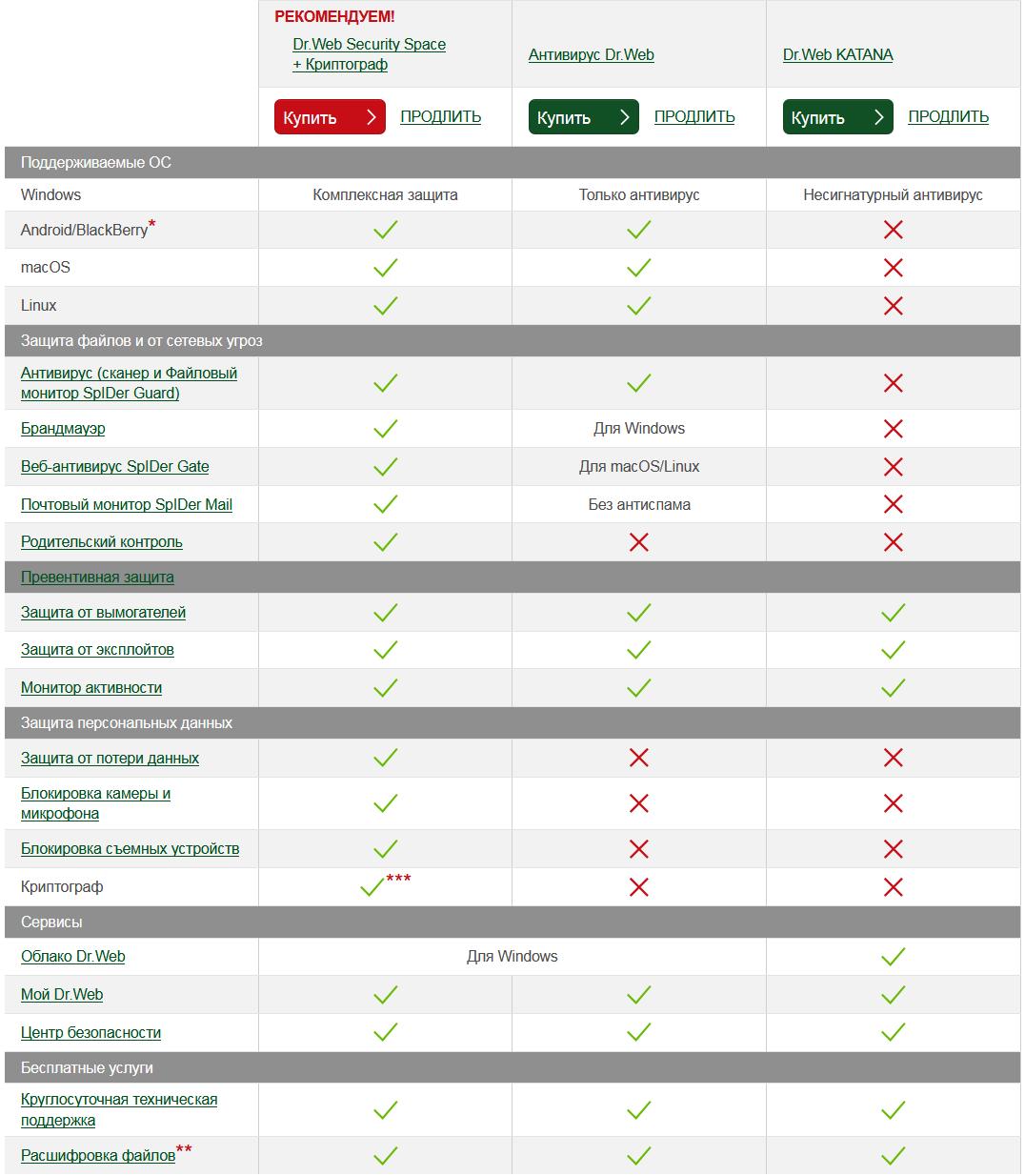
Где и как скачать Dr.Web Security Space 2021
Бесплатно скачать антивирус Dr.Web Security Space 2020/2021 можно на официальном сайте разработчика Dr.Web. На сайте доступна пробная триал-версия антивируса с полным набором функций на 30 дней или на 90 дней с регистрацией на ваш email. Как купить лицензию (ключ активации) или как использовать антивирус Доктор Веб бесплатно, мы расскажем ниже.


Как установить Dr.Web Security Space 2021
Как установить на компьютер с Windows 10/7 антивирус Dr.Web Security Space 2020/2021 . После того, как вы скачали установочный файл антивирусной программы Др.Веб, вам нужно запустить его инсталляцию.
Запуск установки Др.Веб Секьюрити Спейс 12
- Для начала установки Доктор Веб перейдите в ту папку, в которую вы скачали дистрибутив и два раза щелкните левой кнопкой мыши на скачанный файл.

Появится окно, в котором вам предложат подключиться к облачным сервисам Dr.Web Cloud и установить брандмауэр. Рекомендуется сделать это.

Для использования всех возможностей Доктор Веб, вам нужна лицензия. В следующем окне, вам предлагается получить ее в процессе установки или использовать файл лицензии . В данном случае, мы выбрали установку ознакомительной бесплатной версии Др.Веб, поэтому выбираем первый пункт.

Установка Dr.Web Security Space 12
В появившемся информационном окне, вам делать ничего не нужно. В нем будет показан процесс загрузки и установки необходимых компонентов антивирусной программы.
Активация лицензии Доктор Веб
На следующем этапе будет происходить активация лицензии Др.Веб . Также здесь вы можете ее купить со скидкой 40% с бесплатным ознакомительным периодом на 3 месяца или ввести имеющийся ключ лицензии, если вы покупали ее раньше.

Вы успешно активировали лицензию .
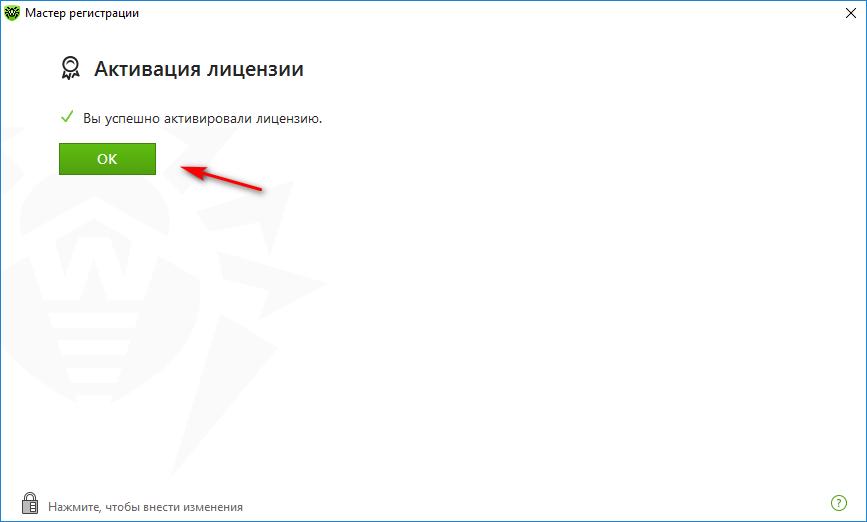
В следующем информационном окне ничего делать не нужно. В нем показан процесс обновления антивирусных баз и завершения установки Dr.Web Security Space на ваш компьютер с операционной системой Windows 7/10.

Установка успешно завершена , перезагрузите компьютер.
Как настроить и использовать Dr.Web
После перезагрузки возникнет информационное окошко, которое сообщит о том, что период использования будет 30 дней, а также предложит ознакомиться со справочной информацией по использованию антивируса, для этого надо будет нажать «Еще».
Центр Безопасности
Для открытия окна-интерфейса Доктор Веб , вам нужно кликнуть на значок антивируса в трее (где время) и выбрать «Центр Безопасности».

В открывшемся окне интерфейса антивируса Доктора Веб, вы можете выбрать свои действия. Вам доступно:
- Проверка системы и носителей в различном режиме "Полная", "Быстрая", "Выборочная";
- Может включать и отключать компоненты защиты антивируса;
- Управлять доступом к вашим устройствам и защитой личных данных;
- Управлять активностью приложений и программ на вашем ПК;
- Включать или отключать Родительский контроль;
- Исключать из проверки определенные файлы и пр.
Как Доктор Вебом проверить компьютер на вирусы
- Для запуска проверки компьютера (ноутбука) на вирусы нажмите «Файлы и сеть».

Управление модулями и компонентами
В открывшемся окне вы можете управлять компонентами : SpIDer Guard, SpIDer Gate, SpIDer Mail и брандмауэр.
- Чтобы отключить любой из них, нажмите на «Нажмите, чтобы внести изменения», значок замочка сменится на открытый, затем на ползунок выбранного модуля.

- Для запуска проверки ПК на вирусы и угрозы, нажмите «Сканер» и выберите тип желаемой проверки.

Как удалить Dr.Web с компьютера
Чтобы удалить антивирус Dr.Web с вашего компьютера или ноутбука, воспользуйтесь средствами удаления программ в Windows.
- Откройте: Панель Управления> Программы> Программы и Компоненты. Выделите программу и нажмите «Удалить/Изменить»;
- Также в Windows10: Параметры> Система> Приложения и возможности. Выделите программу и нажмите «Удалить».
В возникающих диалоговых окнах подтвердите удаление, нажмите «Готово» и перезагрузите компьютер.
► Если вы не планируете в дальнейшем использовать антивирус Др.Веб на своем компьютере, можете снять галочки в чекбоксах: «Карантин» и «Настройки Dr.Web Security Space».

Утилита удаления Dr.Web для Windows
Как купить Доктор Веб дешевле со скидкой
Вы можете купить антивирус Доктор Веб со скидкой 40% + бесплатно получить 3 месяца использования программы. Для этого в процессе установки на этапе активации лицензии, выберите не бесплатный период на 1 месяц (без регистрации), а 90 дней.
Для получения скидки на дальнейшую покупку и бесплатного ознакомительного периода на 3 мес., потребуется зарегистрироваться на сайте Dr.Web, указав реальный адрес эл. почты. На почту придут все необходимые инструкции по дальнейшим действиям.
Также вы можете выбрать, где купить Др.Веб дешевле у различных продавцов софта, через виджет Яндекс.Маркета. Мы рекомендуем покупать лицензионный ключ, а не коробочную версию, обычно она стоит дешевле, а лицензию получите на email.
Как использовать Доктор Веб бесплатно
1. Использование ознакомительной демо-версии
Для бесплатного, но ограниченного по времени, использования антивируса Доктор Веб, вы можете использовать ознакомительную демо-версию на 1 месяц (без регистрации) или 3 месяца (с регистрацией).
2. Использовать бесплатные ключи
Вы можете использовать бесплатные ключи для Др.Веб, которые предоставляют различные журналы и партнеры антивирусной компании, как правило, срок их действия 30-60 или 90 дней.
3. Использовать восстановление системы
Способ не совсем честный, но рабочий. Недостатком являются периодические манипуляции с восстановлением системы, повторной установкой и настройкой антивиря. Если вас это устраивает, то вы можете создать чистый образ системы без установленного антивируса, потом установить демо Dr.Web, а по истечении срока временного использования, восстановить Windows из образа и повторно выполнить инсталляцию.
Мы категорически не рекомендуем вам скачивать взломанный Доктор Веб на различных торрент и варез-сайтах. Вы гарантированно получите вирус в оболочке антивируса, который будет выполнять совершенно противоположные задачи.
Сколько стоит установить Доктор Веб услуга
Сколько будет стоить поставить Доктор Веб на компьютер (ноутбук) и удалить вирусы? Данная услуга в СЦ КомпрайЭкспресс стоит от 450 руб.
► Мастер сможет оказать компьютерную помощь на дому (в Москве) или удаленно через интернет.
Наши контактные телефоны:
ПРЕИМУЩЕСТВА РЕМОНТА В СЦ КОМПРАЙЭКСПРЕСС
Выезд мастера или курьера в течение 1 часа
Доставка до сервисного центра
Диагностика на новейшем оборудовании
Официальная гарантия на ремонт
ВЫЗВАТЬ МАСТЕРА ИЛИ ПРОКОНСУЛЬТИРОВАТЬСЯ
Работать с нами легко и просто , мы заинтересованы в том, чтобы нам доверяли!
► Вы можете получить дистанционную помощь через интернет или вызвать компьютерного мастера на дом через форму обратной связи или по телефонам:
* Отправляя запрос, вы даете согласие на обработку своих персональных данных

Добавьте страницу в Закладки "ctrl + D"
★ Москва, ул. Краснобогатырская, 13
Компьютерная Помощь ВАО, ЦАО, СВАО, ЮВАО, ЮАО, ЮЗАО, ЗАО, СЗАО, ЗелАО.
Ремонт Компьютеров, ноутбуков в Балашихе, Мытищи, Перово, Новогиреево, Химки, Одинцово, Марьино, Солнцево, Домодедово, Новопеределкино, Узловая, Каширская, Студенченская, Кожухово, Щелковская, Измайлово, Люблино, Сергиев Посад, Багратионовская, Сходненская, Тушино, Аннино, Строгино, Гольяново, Отрадное, Проспект Вернадского, Павловский Посад, Павшинская Пойма, Зуево, Кунцевская, Реутове, Фрязино, Фили, Пролетарская, Алтуфьево, Войковская, ВДНХ, Переделкино, Ленинский Проспект, Фрунзенская, Преображенская Площадь, Сокольники, Соколиная Гора, Чертаново, Академическая, Авиамоторная, Жулебино, Коломенская, Щербинка, Юго Западная, Свиблово, Водный Стадион, Черкизовская, Кузьминки, Динамо, Крылатское, Красногвардейская, Сокол, Университет, Рязанский Проспект, Филевский Парк, Аэропорт, Бауманская, Бабушкинская, Красносельская, Котельники, Раменки, Теплый Стан, Ховрино, Царицыно, Щелково, Щекино, 1905 года, Беговая, Бирюлево, Вешняки, Дегунино, Звездная, Матвеевкая, Кантемировская, Пражская, Преображенское, Черемушки, Шоссе Энтузиастов и др. станции метро, районы Москвы. Выезд компьютерщика в любой район Москвы!
Сервисный центр КомпрайЭкспресс.ру © 2010-2021 Все права защищены
. Автор и владелец сайта не несут ответственности за порчу оборудования или вред здоровью вследствие несоблюдения или незнания техники безопасности и принципов работы устройств и оборудования.
Вся информация на этом сайте, включая цены, носит характер исключительно информационный и ни при каких обстоятельствах не является публичной офертой, определяемой положениями Статьи 437 (2) Гражданского кодекса РФ.
Данная статья написана в рамках ответственного разглашения информации о уязвимости. Хочу выразить благодарность сотрудникам Dr.Web за оперативное реагирование и исправление обхода брандмауэра (firewall).
В этой статье я продемонстрирую обнаруженную мной возможность обхода брандмауэра (firewall) в продукте Dr.Web Security Space 12 версии.
При исследовании различных техник и методик обхода антивирусных программ я заметил, что Dr.Web Security Space 12 версии блокирует любой доступ в Интернет у самописных приложений, хотя другие антивирусные программы так не реагируют. Мне захотелось проверить, возможно ли обойти данный механизм безопасности?
Разведка
Во время анализа работы антивирусной программы Dr.Web, я обнаружил, что некоторые исполняемые файлы (.exe), в папке C:\Program Files\DrWeb, потенциально могут быть подвержены Dll hijacking.
Dll Hijacking — это атака, основанная на способе поиска и загрузки динамически подключаемых библиотек приложениями Windows. Большинство приложений Windows при загрузке dll не используют полный путь, а указывают только имя файла. Из-за этого перед непосредственно загрузкой происходит поиск соответствующей библиотеки. С настройками по умолчанию поиск начинается с папки, где расположен исполняемый файл, и в случае отсутствия файла поиск продолжается в системных директориях. Такое поведение позволяет злоумышленнику разместить поддельную dll и почти гарантировать, что библиотека с нагрузкой загрузится в адресное пространство приложения и код злоумышленника будет исполнен.
Например, возьмём один из исполняемых файлов – frwl_svc.exe версии 12.5.2.4160. С помощью Process Monitor от Sysinternals проследим поиск dll.

Однако, у обычного пользователя нет разрешений для того чтобы подложить свой DLL файл в папку C:\Program Files\DrWeb. Но рассмотрим вариант, в котором frwl_svc.exe будет скопирован в папку под контролем пользователя, к примеру, в папку Temp, а рядом подложим свою библиотеку version.dll. Такое действие не даст мне выполнение программы с какими-то новыми привилегиями, но так мой код из библиотеки будет исполнен в контексте доверенного приложения.

Подготовительные мероприятия
Я начну свой эксперимент с настройки двух виртуальных машин с Windows 10. Первая виртуальная машина служит для демонстрации пользователя с установленным антивирусом Dr.Web. Вторая виртуальная машина будет «ответной стороной», на ней установлен netcat для сетевого взаимодействия с первой виртуалкой. Начальные настройки при установке:
На первую виртуальную машину с IP 192.168.9.2 установлю Dr.Web последней версии, в процессе установки Dr.Web’а выберу следующие пункты:
На вторую виртуальную машину с ip 192.168.9.3 установлю netcat.
Для демонстрации я разработал два исполняемых файла:
Второй файл — это прокси-библиотека version.dll, которая размещается рядом с frwl_svc.exe на первой виртуальной машине. Функциональность та же, что и test_application.exe, только код собран как dll.
Видео эксплуатации
После подготовительных мероприятий, я, наконец, подошёл к эксплуатации. На этом видео представлена демонстрация возможности обхода брандмауэра (firewall) в продукте Dr.Web Security Space 12 версии. (Dr.Web, version.dll и test_application.exe находится на первой виртуальной машине, которая расположена с левой стороны видео. А netcat находится на второй виртуальной машине, которая расположена с правой стороны видео.)
Вот что происходит на видео:
На второй виртуальной машине запускаем netcat он же nc64.exe и прослушиваем порт 4444.
Затем на первой виртуальной машине в папке C:\Users\root\AppData\Local\Temp распакуем aplications.7z, там находятся version.dll и test_application.exe.
После этого, с помощью whoami показываем, что все действия от обычного пользователя.
Потом копируем C:\Program Files\DrWeb\frwl_svc.exe в папку C:\Users\root\AppData\Local\Temp\aplications.
Дальше демонстрируем, что брандмауэр (firewall) включён, исключения отсутствуют и время последнего обновления антивируса.
Следующим шагом запускаем тестовое приложение test_application.exe и проверяем работоспособность брандмауэр (firewall). Dr.Web заблокировал тестовое приложение, а значит можно сделать вывод, что брандмауэр (firewall) работает корректно.
Запускаем frwl_svc.exe и видим подключение в nc64.exe на второй машине.
Передаём команду на создание папки test на первой машине с помощью nc64.exe, который находится на второй машине.
Вывод
Убедившись, что способ работает, можно сделать предположение, что, антивирус доверяет «своим» приложениям, и сетевые запросы, сделанные от имени таких исполняемых файлов, в фильтрацию не попадают. Копирование доверенного файла в подконтрольную пользователю папку с готовой библиотекой — не единственный способ исполнить код в контексте приложения, но один из самых легковоспроизводимых. На этом этапе я собрал все артефакты исследования и передал их специалистам Dr.Web. Вскоре я получил ответ, что уязвимость исправлена в новой версии.
Проверка исправлений

Вижу, что frwl_svc.exe версии 12.5.3.12180 больше не загружает стандартные dll. Это исправляет сам подход с dll hijacking, но появилась гипотеза, что логика работы с доверенными приложениями осталась. Для проверки я воспользовался старой версией frwl_svc.exe.
Подготовительные мероприятия
Начну проверку своей гипотезы с того, что настрою две виртуальные машины с windows 10 по аналогии с тем, как всё было в демонстрации.
На первую виртуальную машину с ip 192.168.9.2 я установлю Dr.Web последней версии. Процесс установки Dr.Web не отличатся от того, который был описан в предыдущем отчёте. А также в папку Temp я скопирую frwl_svc.exe версии 12.5.2.4160 и version.dll из предыдущего отчета.
На вторую виртуальную машину c ip 192.168.9.3 я установлю netcat.
Видео эксплуатации
После настройки двух виртуальных машин пришло время эксплуатации. На этом видео показана возможность обхода патча, которым Dr.Web исправил ошибку из предыдущего отчёта. Расположение виртуальных машин не отличается от представленных в предыдущем видео. Напомню, первая машина находится с левой стороны на видео, а вторая машина – с правой стороны. Действия в видео:
На второй виртуальной машине запускаем netcat(nc64.exe) и прослушиваем порт 4444.
Затем на первой виртуальной машине с помощью whoami показываем, что все действия от обычного пользователя.
Потом показываем версию frwl_svc.exe (12.5.2.4160) в папке C:\Users\drweb_test\AppData\Local\Temp.
Дальше демонстрируем версию frwl_svc.exe (12.5.3.12180) в папке C:\Program Files\DrWeb.
Следующим шагом показываем, что брандмауэр (firewall) включён, исключения отсутствуют и время последнего обновления.
После этого запускаем C:\Users\drweb_test\AppData\Local\Temp \frwl_svc.exe и видим подключение в nc64.exe во второй машине.
Последним шагом передаём команду на создание папки test на первой машине с помощью nc64.exe, который находится на второй машине.
Расшифровка и подробная инструкция по устранению ошибок Dr Web: при установке, удалении, обновлении программы.
WHOIS – проверка домена
Ошибка 2

Устранить проблему можно тремя путями:

Расскажу я Вам про три подобных инструмента:
Первый- Dr.Web LiveDisk
Второй- Kaspersky Rescue Disk
И третий- Microsoft Windows Defender Offline
Данные утилиты можно скачать бесплатно с официальных сайтов.
Ближе к делу..
Запись загрузочного диска Dr.Web LiveDisk на CD/DVD диск
Для записи образа диска Dr.Web LiveDisk на CD или DVD, необходимо воспользоваться средством системы для записи дисков, которое есть в наличии в операционных системах Windows 7, Windows 8, Windows 8.1, или любой программой для записи дисков, например, Ashampoo Burning Studio, ImgBurn, CDBurnerXP и т.д.
В соответствующем приложении выберите образ Dr.Web LiveDisk CD, а затем запишите его на оптический DVD или CD диск, выбрав настройку «Записать образ».
После записи, у вас будет загрузочный диск Dr.Web LiveCD.
Ошибка 9
Проблема состоит в невозможности подключения к серверам обновления. Ошибку можно решить двумя способами. В первом случае в антивирусных настройках не написаны параметры серверного прокси или имеются проблемы, связанные с интернет подключением. При применении прокси необходимо:
- Щелкнуть по значку программы справа внизу правой кнопкой мыши;
- Перейти в режим администратора, щелкнуть по замку, далее – по шестеренке;
- Выбрать раздел Сеть, далее кликнуть на параметр использования прокси-сервера, корректно настроить соединение сети.
Важно! Если прокси не применяется, следует проверить сетевое соединение и при необходимости настроить его.
Во втором случае код появляется, когда на серверах обновлений нет, однако части серверов обновления нет. Поскольку код 9 говорит об отсутствии свежих обновлений, то никаких действий предпринимать не стоит. Антивирус в назначенный час будет автоматически обновлен.
Ошибка 10
Суть проблемы состоит в репозиторие, сбое в скриптах, отсутствии некоторых из них. Решать проблему необходимо, переустановив антивирус. Для решения вопроса, следует скачать с официального сайта антивирусную программу. Удалить предыдущую версию программы, сделать перезагрузку компьютера, далее запустить антивирус и при установке указать путь к файлу. Сделать повторную перезагрузку компьютера.

Способы решения проблемы
Если вы столкнулись с ошибкой 16, то решить ее можно одним из следующих способов:
- Удалить уже имеющийся антивирус на компьютере.
- Очистить систему от остаточных файлов программ и другого антивируса.
- Использовать Web CureIt для лечения системы.
Ошибка 12
Суть вопроса в блокировке лицензии. Зачастую она возникает при отсутствии ее активации, активации старой, лицензированной версией, использовании лицензии на другом персональном компьютере. Если не активирована лицензия, необходимо активировать ее через менеджер лицензий. Достаточно удалить заблокированную лицензию и оставить одну действующую.
Если проблема заключается в автоматически блокируемой лицензии, необходимо указать новую при антивирусной регистрации через Менеджер лицензий. Если используемое разрешение было использовано раньше на другом персональном компьютере, необходимо обратиться в техническую поддержку, приложив документы, подтверждающие владение лицензией.
Удаление сторонних антивирусов
Установить антивирус Доктор Веб, если на компьютере уже есть действующий антивирус не получится. Поэтому сначала вам нужно его удалить, а только потом продолжить процесс инсталляции. Удаляйте действующий антивирус правильно, через встроенный функционал Windows: Пуск – Панель управления – Установка и удаление программ или при помощи специальных очищающих утилит.
Ошибка 33
Сбой под кодом 33 связан с работой базы данных, невозможности совершения обновления программы из-за повреждения программного обеспечения сервера. В такой ситуации необходимо обратиться в службу поддержки, возможно, базу данных удастся восстановить инженерам.

3.Загрузить базы и обновиться в ручную.
Этот метод на отдельный пост. Но если вкратце: загружаем свежую антивирусную базу в отдельную папку и потом из неё обновляемся (без интернета). Это опять таки не помогло.
Dr.Web Security Space is starting. Проблема
Здравствуйте. Обновился с версии 11.5 до 12 несколько дней назад. Сначала все работало отлично, но вот уже дня 2 как антивирус не стартует при запуске системы ( Windows 10). Клики правой/левой кнопкой мыши результата не дают. Единственное через ярлык на рабочем столе можно запустить сканер – но он почему то весь на англ.языке. Как можно решить данную проблему?
11.jpg 122,34К 0 Скачано раз
Нужен отчет dwsysinfo.exe ( C:Program FilesDrWeb ).
Прикрепленные файлы:
Нужно, чтоб разработчики посмотрели.
Спайдер работает, а остальное даже не стартует. Как будто все докторские сервисы отключили.
2019-Feb-16 17:53:21.062657 [ 2960] [WRN] [arkdll] [8068] Detected process reparenting for process (DeviceHarddiskVolume2WindowsSystem32WerFaultSecure.exe:8056):
new parent: DeviceHarddiskVolume2Program FilesDrWebdwservice.exe:6608
real parent: DeviceHarddiskVolume2WindowsSystem32WerFaultSecure.exe:1736
Потом есть такое вот:
Потом кто-то от имени Delf-а дал команду на снос АВ:
Причем сервис на тот момент был уже в дауне (не работал).
Потом была установка, опосля которой хотелось перезагрузки
2019-Feb-17 00:14:26.148202 [ 5616] [INF] [config] Volatile key already exists in registry. Please restart system!
Но судя по
и остаткам лога сервиса, рестарта ОС не было?
Падения странные конечно. Может диск, а может из-за того что долго не включалась, а там апдейтов пришло.
Читайте также:


